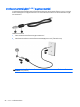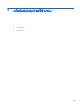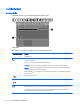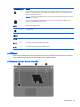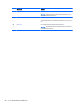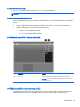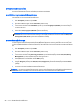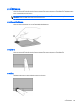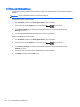HP Notebook Computer User Guide - Linux
การระบุตําแหนงตัวอานลายนิ้วมือ
ตัวอานลายนิ้วมือคือเซนเซอรโลหะขนาดเล็กซึ่งอยูบริเวณดานลางของทัชแพด
การเปดใชงานการตรวจสอบลายนิ้วมือขณะล็อกออน
วิธีการเปดใชงานการตรวจสอบลายนิ้วมือเมื่อล็อกออน
1. เลือก Computer (คอมพิวเตอร) > YaST
2. ปอนรหัสผาน Root ของคุณ แลวคลิก Continue (ดําเนินการตอ)
3. ในบานหนาตางดานซาย ใหคลิก Hardware (ฮารดแวร) แลวคลิก Fingerprint Reader (ตัวอานลายนิ้วมือ) ใน
บานหนาตางดานขวา
4. เลือกตัวเล
ือก Use Fingerprint Reader (ใชตัวอานลายนิ้วมือ)
หมายเหตุ: ในการลงทะเบียนลายนิ้วมือของคุณ คุณตองเปดโปรแกรมอรรถประโยชนการจัดการผู
ใช
คุณสามารถ
เริ่มโปรแกรมอรรถประโยชนนี้ไดจากกลองโตตอบการตั้งค
าบัญชี
โดยเลือกกลองกาเครื่องหมายถัดจาก Start user
management after finish (เริ่มการจัดการผูใชหลังจากเสร็จสิ้น)
การลงทะเบียนลายนิ้วมือของคุณ
หากคุณไมไดลงทะเบียนลายนิ้วมือของคุณเมื่อตั้งคาบัญชีผูใชลายนิ้วมือของคุณ คุณสามารถเปดโปรแกรมอรรถประโยชน
การจัดการผูใชเพื่อปรับเปลี่ยนการตั้งคาลายนิ้วมือของคุณ วิธีการเปดโปรแกรมอรรถประโยชนและลงทะเบียนลายนิ้วมือของ
คุณ
1. เลือก Computer (คอมพิวเตอร) > YaST
2. ปอนรหัสผาน Root ของคุณ แลวคลิก Continue (
ดําเนินการตอ)
3. ในบานหนาตางดานซาย ใหคลิก Security and Users (ความปลอดภัยและผูใช) แลวคลิก User and Group
Management (การจัดการผูใชและกลุม) ในบานหนาตางดานขวา
4. เลือกบัญชีที่คุณตองการปรับเปลี่ยน แลวคลิก Edit (แกไข)
5. คลิกแท็บ Plug-Ins (ปลั๊กอิน) คลิก Set the
user's fingerprint (ตั้งคาลายนิ้วมือของผูใช) แลวคลิก Launch
(เปดใช)
6. ทําตามคําแนะนําบนหนาจอเพื่อลงทะเบียนลายนิ้วมือของคุณ
หมายเหตุ: หลังจากลงทะเบียนลายนิ้วมือของคุณแลว คุณสามารถปาดนิ้วมือบนตัวอานลายนิ้วมือเมื่อคุณเปดคอมพิวเตอร
ปลดล็อกคอมพิวเตอร
หรือกลับสูการทํางานจากสถานะพักการทํางานหรือไฮเบอร
เนตแทนการพิมพรหัสผาน
28 บท 4 แปนพิมพและอุปกรณชี้ตําแหนง